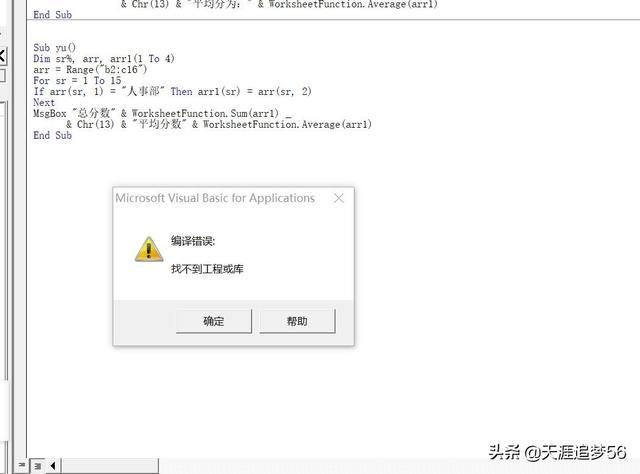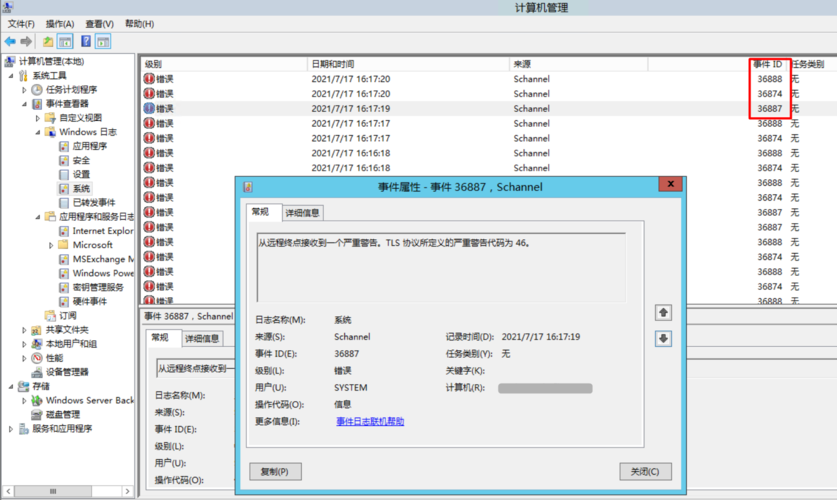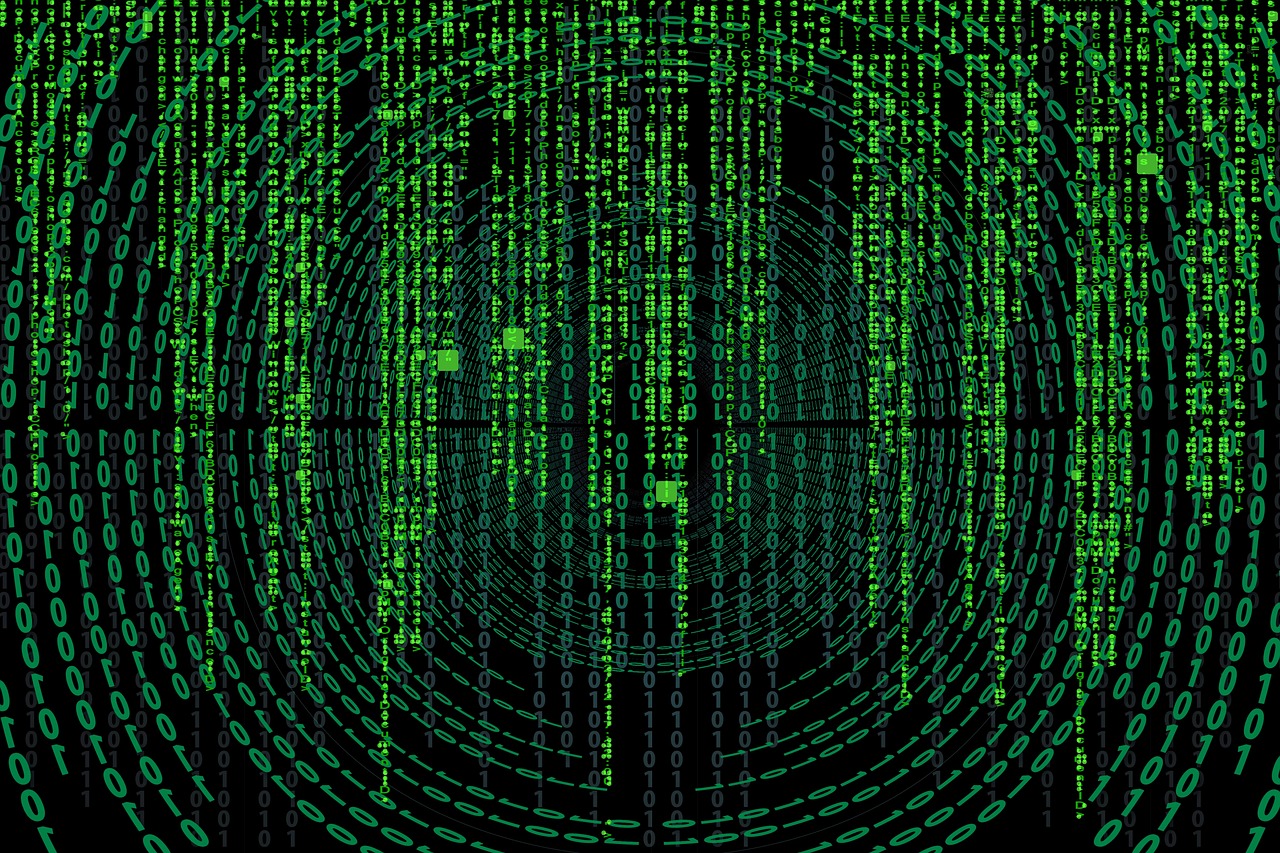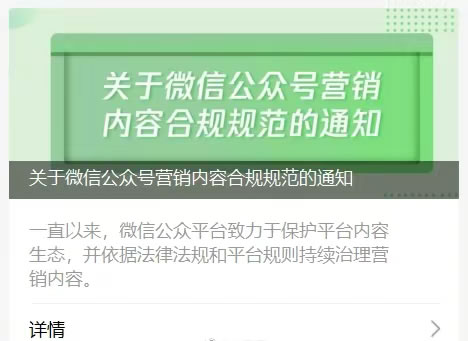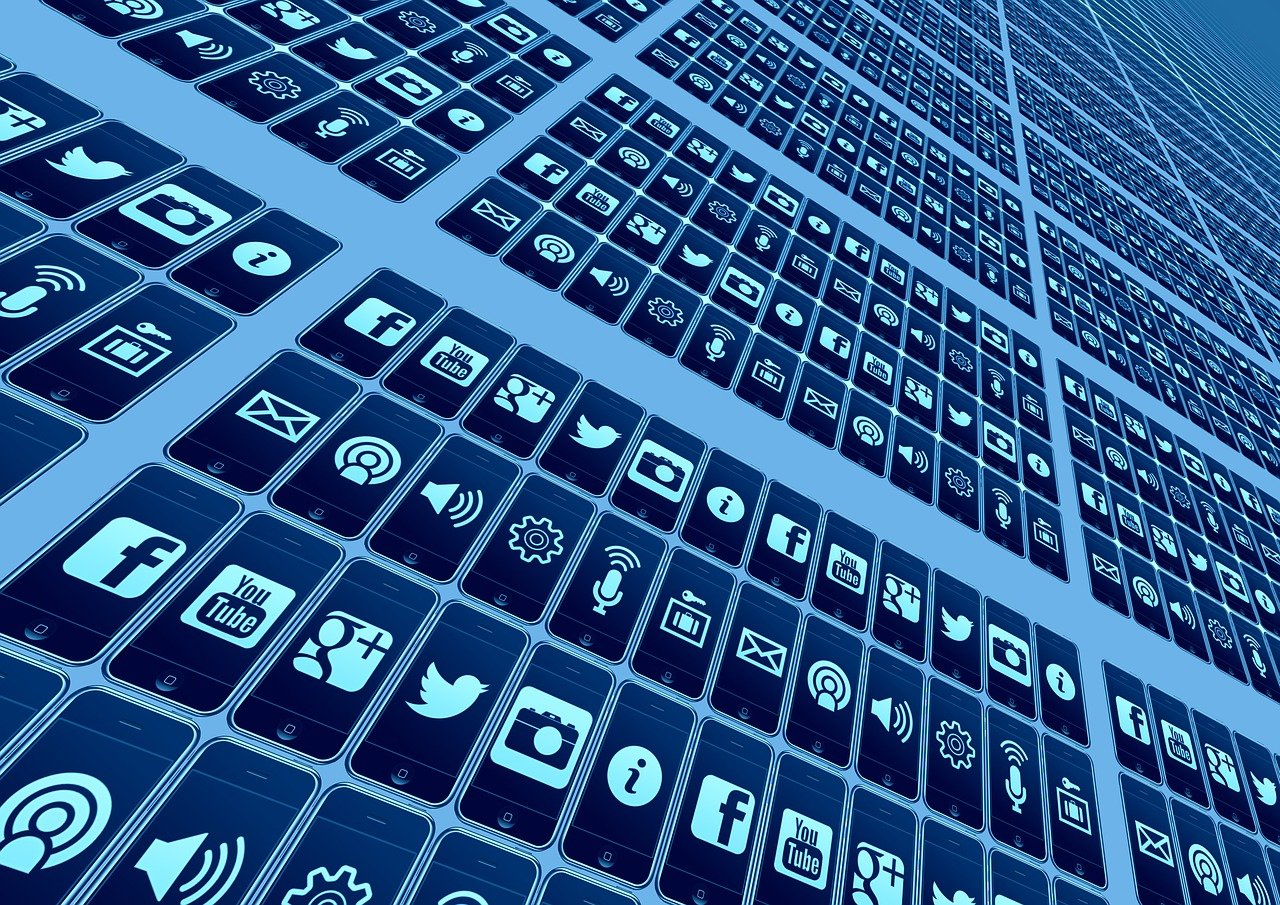监控分屏显示技术是现代监控系统中一个非常实用的功能,它允许用户在一个显示器屏幕上同时查看多个摄像头的画面,这对于需要同时监视多个区域的安保人员来说非常有用,以下是有关如何设置和使用监控分屏显示的详细技术介绍:
硬件要求

在开始之前,确保你的硬件设备支持多画面分割功能,通常需要一个或多个视频源(如摄像头),一个支持分屏功能的监控显示器,以及可能需要一个视频管理服务器或多画面处理器。
软件配置
大多数现代监控软件都内置了分屏显示的功能,以下是常见的软件配置步骤:
1、打开监控软件:启动你的监控软件并登录到主界面。
2、添加摄像头:在软件中添加你需要分屏显示的所有摄像头。
3、选择分屏模式:根据你添加的摄像头数量和需要显示的信息量,选择合适的分屏模式,4分屏、9分屏、16分屏等。
4、拖放布局:将摄像头拖放到分屏模板中的相应位置,以确定每个屏幕区域显示哪个摄像头的画面。
5、保存设置:完成布局后,保存你的设置。
多画面处理器
对于更高级的监控需求,可能需要使用多画面处理器,这些设备可以接收多个视频输入信号,并将它们处理成分屏显示格式。
| 功能 | 描述 |
| 输入接口 | 支持连接多个视频源,如HDMI、VGA等 |
| 输出分辨率 | 支持各种分辨率输出,以适应不同大小的监控屏幕 |
| 缩放和画中画 | 提供图像缩放和画中画功能,以便更灵活地查看画面 |
| 实时处理 | 能够实时处理多路视频流,无延迟切换和显示 |
实际操作示例
假设你正在使用一款流行的监控软件,以下是具体的操作流程:

1、连接到监控网络,确保所有摄像头均已联网并在线。
2、打开监控软件,进入主界面。
3、通过“添加设备”功能将所有摄像头添加到系统中。
4、点击“分屏显示”按钮,选择你想要的分屏模板。
5、通过拖拽的方式,将每个摄像头拖到分屏模板上的不同区域。
6、如果需要调整每个画面的大小或位置,可以使用鼠标进行缩放和移动。
7、确认设置无误后,点击“应用”或“保存”按钮,使设置生效。
注意事项
确保所有硬件设备兼容并且正确连接。
测试不同的分屏模式,找到最适合你监控需求的布局。
根据监控环境调整摄像头的清晰度和光线适应性。
定期更新软件和固件,以确保系统稳定运行。

相关问题与解答
Q1: 分屏显示是否会降低画质?
A1: 分屏显示可能会降低单个画面的分辨率,但通常不会对整体画质造成太大影响,高质量的多画面处理器会最小化这种影响。
Q2: 我能否自定义分屏模板?
A2: 一些高级的监控软件允许用户自定义分屏模板,以满足特定的监控需求。
Q3: 分屏显示是否需要特殊的显示器?
A3: 任何支持高清输入的显示器都可以用于分屏显示,但如果要实现最佳的分屏效果,建议使用专门的监控显示器。
Q4: 如果我增加了更多的摄像头,需要怎么调整?
A4: 你可以通过监控软件重新配置分屏布局,添加新摄像头到分屏模板中,并调整每个画面的位置和大小。